【心得】質感、外形、效能、輕薄,極致品味 ──── Samsung Windows 8全系列Notebook大體驗

我也算是參加過很多次這種3C產品的體驗活動了!有廠商自己辦的、3C論壇協辦的....
這次參加的Samsung Win8筆電的體驗活動,是T客邦主辦的,我還是第一次參加T客邦的活動呢XD...感覺還蠻貼心的,當天下雨,活動地點又算比較偏僻,所以T客邦有特別安排接駁車。
談起Samsung的Win8筆電,其實我的感覺沒有別家那麼深,因為沒有觸控屏幕,所以當初我以為只是Samsung把舊產品灌上新系統再出來騙錢而已,但是參加了體驗會之後卻大大的改觀了我的想法。沒有觸控屏幕,取而代之的確實更實用且重要的東西!
活動在莉蓮會館,聽說T客邦蠻多活動都是在這裡舉辦的吧?

現在不管幹嘛都流行打卡一下,吃飯打卡可以打折,活動打卡可以送贈品——行動電源一個!有沒有最近活動贈品越來越好的八卦?記得剛開始參加活動的時候,還在送4G隨身碟咧XD
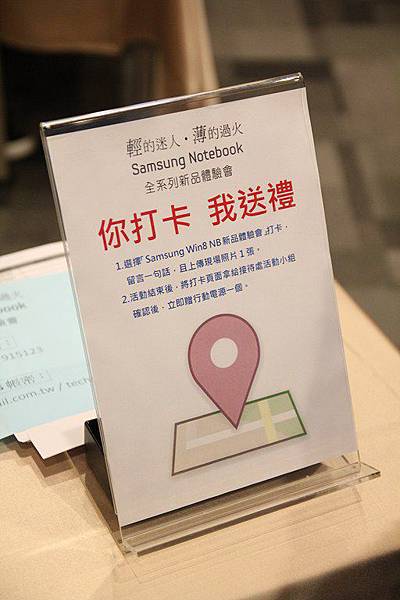
活動開始前半個鐘頭,我們就早早到了體驗會現場,當然要先來體驗看看今天的主角——這是Series 5系列,規格中等,價格也較為便宜。

Series 9,應該算是今天體驗的主角了吧!頂級的規格+輕薄的重量,不管是機身外形或是用料、質感都非常優異!

Series 7,規格也非常棒,但是沒有Series 9的輕薄,取而代之的是標準電壓的Core i CPU

活動正式開始了!這位是Samsung的官方PM,這次將帶大家深入暸解Samsung Win8筆電的優勢、特色和使用技巧。

知名部落格“電腦玩物”的站長——異塵行者!!之前在活動就有見過了,這次要來分析Samsung各款筆電的優勢&產品定位

我想就先來看一下產品的部分好了!
Series 9 極致輕薄,頂級規格
首先是最高階的Serirs 9,第一印象是全機一體成型的鋁合金材質,加上CNC的車工,除了質感非凡外,還兼顧、耐用且輕巧

Samsung的LOGO特別做了髮絲紋處理,猶如畫龍點睛般,點在了Serires 9的機背上

打開外蓋,發現置腕區、屏幕邊框等等,也都是一體成型的鋁合金材質,輕輕感受著鋁合金材質冰涼涼的手感,真是一種享受!

鍵盤鍵帽很大,打起來十分舒適,但也許是打慣了機械式鍵盤的關係吧?鍵程感覺還是太淺,聊天哈拉可能還OK,如果要打部落格文章什麼的,我還是會選擇外接鍵盤。這也是輕薄筆電先天上的缺陷吧~

現在的筆電,觸控板都非常大一塊,Series 9的觸控板用的是玻璃纖維材質,支援多點觸控,另外還支援相當多的手勢操控,後面都會介紹到。

側面收邊的設計,更用髮絲紋做了平滑的處理,讓筆電的細節看起來更加精緻

Ulitrabook不意外採用的當然是前窄後寬的設計,水滴形的線條非常漂亮且潮流

各種連接I/O都集中到了後部,有電源插孔、USB、耳機和Mini HDMI。
上下蓋接合的線條,也配合尾端的水滴狀設計,做了微微的彎曲

另一邊有兩個USB 3.0的接孔,不過兩個隔的太近,加上隨身碟本身的寬度,大概只能插上一個隨身碟吧!

底部還隱藏了一個SD卡槽,有些網友也許覺得多餘,但是如果你常拍照而且相機用的是SD記憶卡的話,就會發現內建SD讀卡機非常方便!

後面的轉軸非常圓滑,感覺和筆電融為一體,不會有很突兀的感覺

把Serires 9翻開,側面的曲線仍然非常優雅。屏幕更是薄的不像話。

沒有觸控,同時也沒有反光的霧面的屏幕,尺寸有13.3和15吋兩種,解析度皆為1600x900,屏幕亮度可達400nit,遠高於一般筆電,在陽光下仍然可以清晰的看到屏幕畫面。

再來看Series 7吧!異塵行者將這台定位成“遊戲機”,主要是因為他搭載了nVidia GT460的顯卡和標準電壓的CPU吧!
金屬髮絲紋的外蓋,和Series 9是完全不同的感覺,如果Series 9是潮流,那Series 7就是穩重、典雅吧!

Series 7的I/O仍然排列的非常緊密....這是我感覺Series 7最大的缺點。明明有這個多空間,為什麼傳輸孔還要做的這麼擠呢?
當然傳輸孔也比Series 9豐富了很多,有AC電源孔、HDMI、乙太網路、USB3.0*2、耳機孔等等

搭載了乙太網路接孔,也是Series 7的優勢之一!大部分的情況下有限網路還是比WIFI速度快,而且很多飯店只有有線網路而沒有WIFI服務。

Series 9也內建了吸入式光碟機

背面比Series 9還乾淨,那散熱孔到哪裡去了呢?

原來隱藏在轉軸內部了!和Macbook相同的散熱孔設計

前端有SD卡插槽和開蓋口,順帶一提,Series 7是這次體驗的筆電中,唯一一款可以單手掀蓋的筆電。

Series 7也內建了完整的數字鍵盤,如果你像我一樣常打字的話,就會發現這真的很實用!

右上角有開機鍵

中間一整條的點狀孔是喇叭

Series 7的屏幕採用了極窄邊框的設計,應該看得出來他的邊框比一般的筆電窄很多吧!屏幕解析度為1600x900,同樣是不易反光的霧面屏幕。

最後來看看最低階的Series 5,價格比起前面兩台,應該算得上親民許多吧!上蓋採用了鋁合金材質,摸起來冷冰冰的手感很棒!

雖然HDMI當道,但是現在筆電在厚度允許的情況下,還是會內建VGA接口吧!除此之外,還有電源孔、網路孔、HDMI和USB 3.0以及耳機孔等等

前端也同樣有一個SD卡槽

左側的光碟機不同於Series 7的吸入式,而是托盤式的,優點是可讀小尺寸的光碟。Series 5的USB可真夠多的XD,右側還有兩個

解析度為1366x768的屏幕,亮度也可以達到300nit,另外Series 5也有內建GT630的獨顯,拿來玩簡單的遊戲當然也沒問題。

鍵盤區就比較普通了,看起來觸控板也比Series 9&7小了一號。

不過Series 5可是內建了兩顆看起來很威的JBL喇叭!!旁邊的Auto OFF按鍵是Series 5的獨家功能,可以在完成指定動作(如下載..)後自動關機

右側也有一顆喇叭,旁邊還有關機鍵。Series 5還有獨立的屏幕開關,如果短時間不用電腦、或是只是要聽音樂的話,可以關掉屏幕來省電

Series 5也很貼心的在鍵盤正面表示了各個I/O孔的功能,這樣要插孔就不用特地把筆電轉到側面了

如果是夜晚的話,Series 5的USB還有耳機孔都會亮起燈光來提示,真的是非常貼心的設計

另外這個腳架,可以在打字時將筆電抬高,除了讓手感更好外,也能提升散熱的效率

架高後就這樣,也許你會覺得差別不大,但我覺得加高後,打字真的有比較好打!

Series 5除了銀色的基本色外,也推出了頗受女性User青睞的粉紅色


如果你需要輕薄筆電,但是又沒有太多的預算可以買Series 9呢?Series 5 Ultra向您報到!!規格和用料較Series 9低階,但是有更便宜的價格!
另外還有Series 535,和Series 5 Ultra外形重量很像,但是卻採用了AMD的CPU,所以嚴格來講算不上是Ultra book
同樣是鋁合金的上蓋,外形非常簡潔

和Series 9一樣用上了水滴狀的流線設計,線條比Series 9稍稍生硬一些,不過卻提供了更多元的傳輸孔,有乙太網路孔、USB 3.0、VGA和HDMI等等

為了厚度,乙太網路孔當然也用了可收縮的設計~

前端的線條也收的很漂亮!!

現在的Ultrabook鮮少有內建光碟機的,Series 535反而有~

打開來的Series 535

鍵盤區少掉了兩顆超威的大喇叭,感覺更加簡潔了

Series 535的喇叭藏在轉軸旁邊,和Series 7有點像

屏幕解析度為1366x798

疊疊樂!最上面的是Series 5 Ultra,下面銀色的則是Series 535

雖然這次三星Win 8筆電的全系列產品都沒有做觸控屏幕,但是Samsung仍然讓自家產品對於Win 8的支援做了一些優化,最基本也是最重要的就是這塊觸控板:可以把它想像成一塊屏幕,同樣可以用它來操作Win8“觸控四邊”的手勢
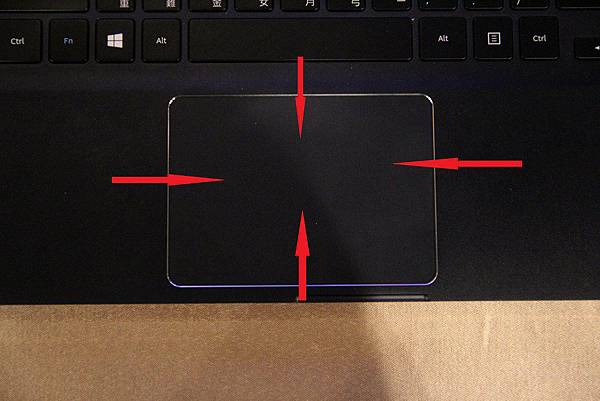
觸控往左滑可以開啟上一個應用程式or查看使用程式的記錄,這功能好像是從iOS開始的?Android和Win8也慢慢跟進了
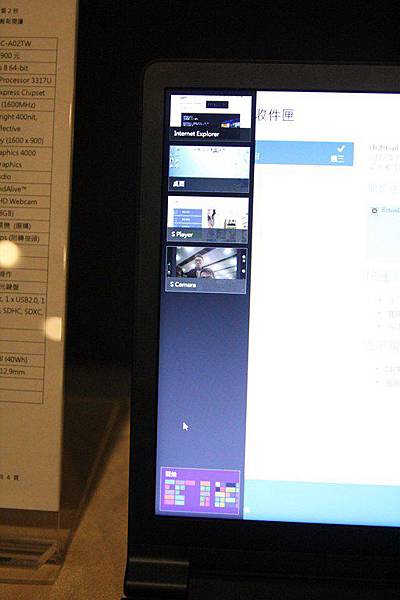
往右滑可以開這個...不知道官方名詞是什麼,不過我喜歡叫他“控制條”,功能非常多,可以搜索、回到開始畫面、分享、控制外接裝置(屏幕等等)、另外也能隨時進入設置
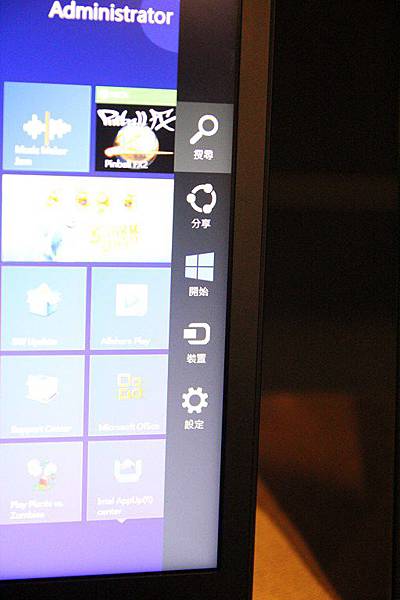
往下滑則會出現各種選項,如果你有用過Android的話,這功能就像是選單鍵
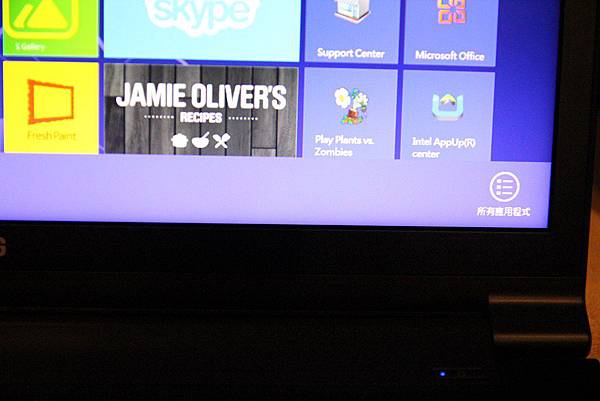
Win 8的開始畫面資料夾功能匠心獨具,他不會縮成 一個個小資料夾,但是卻用方塊的方式將Widget或iCon切成一塊塊的,這樣既能將各種程式分類完整,又能快速方便的找到要用的程式,真的很方便
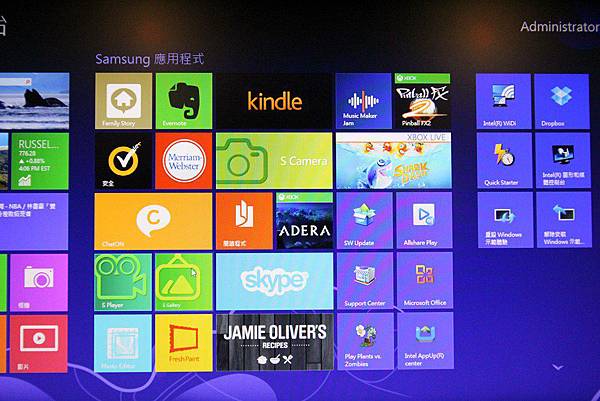
用兩隻縮放將畫面開到最小,就可以編輯資料夾名稱

所有應用程式,印象中Win 7和之前的Windows好像都沒有這樣一個集合了有條理的畫面

市集也是Win 8的新特點之一,這樣以後有購買付費App就有了更方便的付款方式了!也更不容易有詐騙等等

雙畫面功能也很好用!可惜的是只有專為Win8開發的應用程式才能用,像是我個人喜歡的Line即時通訊軟體,目前仍然沒有辦法縮在屏幕側邊,不過既然Windows觸控化是趨勢,那想必也是遲早的事了

S Camera是三星獨家的軟體,也許是看準了年輕人普遍喜愛自拍的趨勢,所以才開發了一款功能如此全面的拍照軟體吧!
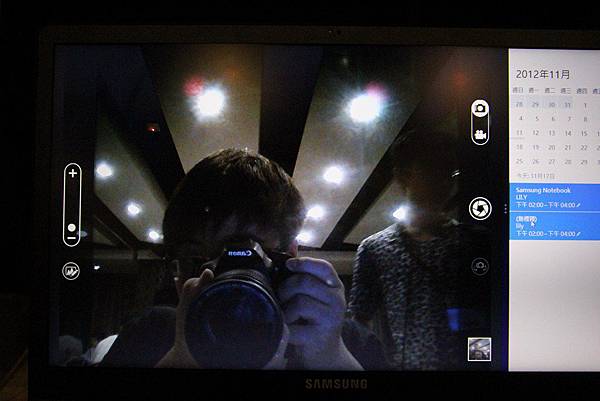
他的特效非常多,邊框、濾鏡等等,數不勝數。這款軟體最大缺點是無法用手勢操控來拍照,必須將滑鼠游標移到快門處,略為麻煩。
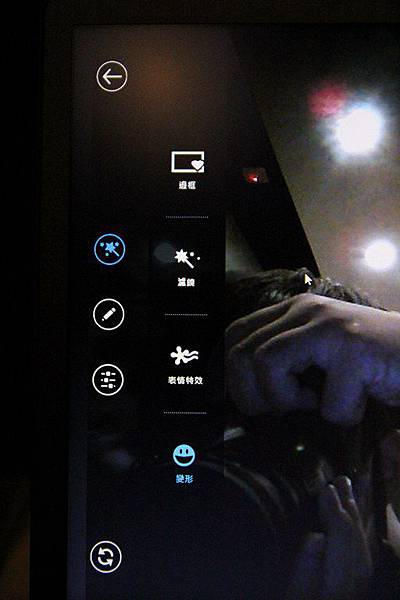
拍好的照片,可以馬上用S Gallery查看、編輯、分享

用剛剛向上滑的手勢,可以開啟選單,林林總總的功能相當多,如果你拍照時來不及加上特效,可以這個時候補修圖
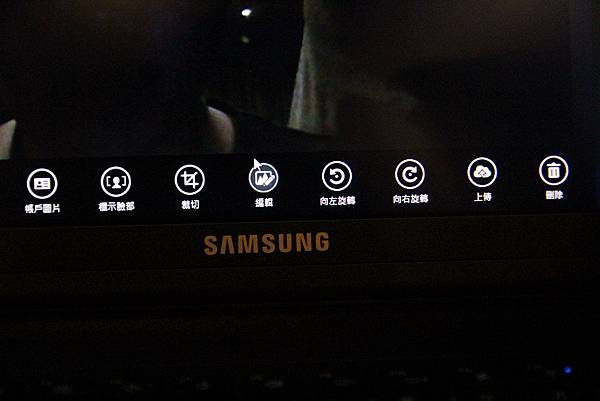
自動關機的功能,可以設定網路流量監控,或是指定時間自動關機
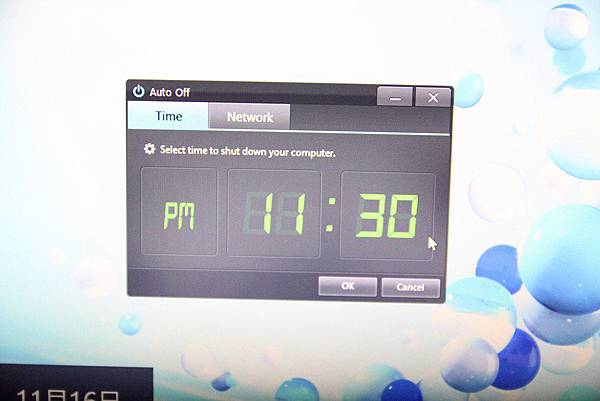
遊戲時間!要讓手中的Win 8筆電,呈現出畫面中的樣子,包括開啟相同的網頁、相同的行事歷、開啟相同的程式等等

甚至還有要求要拍一張組員合照+修圖...真XXX的夠難

還好最後我們這組以迅雷不及掩耳,贏得了豐富的獎——小企鵝讀卡機一枚!!算了我還是乖乖拿我的打卡禮——行動電源好了..Orz

最後還有,每次都有的有獎徵答和心得分享,人家獎品怎麼這麼好><...有筆電包、電視棒(貌似吧?)、耳機

心得:
這次三星全系列的產品都沒有搭載觸控屏幕,為什麼?其實體驗會中,三星的PM幫我們解釋的非常清楚了。
現階段來講,Win8的觸控雖然已經做得非常完善了,但是所謂的“觸控四邊”等等噱頭,始終只是拿來輔助鍵盤滑鼠的一種方式而已。
筆電和平板最大的差別是:當你在用一台筆電的時候,雙手大部分都是放在鍵盤&觸控板一塊,而你用平板的時候,才是完全依賴了觸控屏幕,這種"完全依賴",也是造就了平板沒辦法取代筆電的原因之一。
回到原來的問題,為什麼不做觸控屏幕,因為你在用筆電的時候,大部分的功能都是可用鍵盤滑鼠來完成的,甚至滑鼠還比觸控屏幕更好用!
而Win8觸控的一些手勢、輔助的特色操作方式,Samsung也都幫你整合到好用的多點觸控板上面了~
Samsung拿走了你的觸控屏幕,取而代之的是什麼?機身更輕薄、沒有反光的霧面屏幕、可用手勢操縱的多點觸控板,這些我相信在實際使用中,一定比觸控屏幕更實用!
這次三星Series 9、7、5、535、5 Ultra,應該說有五個系列,其中我最愛的是Series 7,
因為我比較沒有商務攜帶的要求,Series 7沒有我不需要的輕薄,而有我更加需要的正常電壓CPU、獨顯、獨立數字鍵盤、光碟機等等。
可以說Series 7是一台真正All In One的筆電。
而剩下的系列,則各有各的優點和取向:
Series 9輕薄、外形質感超讚、頂級的規格,缺點是圖形能力較差、大型遊戲可能跑不太動,而且價格高貴又貴
Series 5平價,規格中上,而且搭載了JBL的喇叭,此外有很多實用的小設計:獨立屏幕鍵、傳輸孔輔助燈、自動關機鍵、鍵盤立架等等
Series 5 Ultra是平價的Ultra book,有點Series 5和Series 9融合的感覺,適合預算較低的行動族
Series 535則是搭載了AMD CPU,和Series 5 Ultra比起來的話,多了光碟機,而且搭載了獨顯AMD HD7550M,算是輕薄的多媒體娛樂機吧!
三星一貫的特色就是將一切能想到的規格一次出出來,雖然筆電規格這麼多難免令人眼花繚亂,但是挑到的筆電,才能是最適合你的!
弱弱的學生+部落客,宅小宇的3C部落格:fyu45.pixnet.net